Schnelle Möglichkeiten, iTunes M4V in MP3 zu konvertieren, ohne an Qualität zu verlieren
M4V ist ein von Apple entwickeltes Videocontainerformat. In den meisten Fällen sind M4V-Dateien durch DRM-Kopierschutz geschützt. Wenn Sie Videos aus dem iTunes Store herunterladen, wird Ihr Video im M4V-Format gespeichert. Eine Datei mit der Dateierweiterung .m4v wird jedoch von vielen Mobilgeräten nicht unterstützt. Daher können Sie M4V in MP4 oder MP3 konvertieren.
Um eine Audiospur für die Offline-Wiedergabe zu extrahieren, können Sie M4V in das MP3-Format konvertieren. Es ist einfach, ungeschütztes M4V-Video in MP3 und andere kompatible Formate zu konvertieren. Sie können M4V mit HandBrake, VLC und mehr in MP3 konvertieren. Zum Extrahieren von Audio aus den Videos können Sie die folgenden Methoden ausprobieren.
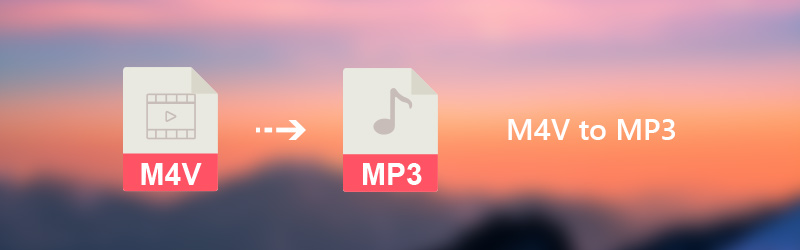
- Teil 1: Beste Möglichkeit, M4V ohne Qualitätsverlust in MP3 umzuwandeln
- Teil 2: So konvertieren Sie M4V kostenlos in MP3 Online
- Teil 3: Top 3 Online-Audio-Konverter-Alternativen für die Konvertierung von M4V in MP3
Teil 1: Beste Möglichkeit, M4V ohne Qualitätsverlust in MP3 umzuwandeln
Vidmore Video Converter ist ein leistungsstarker B4-Konverter von M4V zu MP3. Sie können große iTunes M4V-Videos mit 50-mal schnellerer Videokonvertierungsgeschwindigkeit in MP3 konvertieren. Die extrahierte MP3-Audiodatei wird mit den fortschrittlichen Videoverarbeitungsalgorithmen in hoher Qualität sein. So können Sie M4V-Videos in wenigen Minuten in das MP3-Format konvertieren.
Tatsächlich können Sie auswählen, mit welchem digitalen Gerät Sie M4V zu MP3-Musik abspielen möchten. Später können Sie MP3 und andere kompatible Formate zum Extrahieren von Audio von M4V unter Windows und Mac herunterladen.
Das M4V zu MP3 Konverter Software hat auch einen eingebauten Video-Editor. Sie können jede M4V-Datei zuschneiden und zusammenführen. Wenn Sie iTunes M4V in MP4 oder andere Videoformate konvertieren möchten, können Sie zuschneiden, drehen, Wasserzeichen hinzufügen, die Videoqualität verbessern und auch Videoeffekte anwenden.
Hauptmerkmale des besten M4V zu MP3 Konverters
- Extrahieren Sie MP3-Audio aus M4V-, FLV-, WebM-, MP4-, AVI- und anderen über 200 Formaten.
- 50-mal schnellere Videokonvertierungsgeschwindigkeit mit den Hochgeschwindigkeits-Videoverarbeitungsalgorithmen.
- Kontrollieren Sie die Videoqualität vollständig und behalten Sie die hohe visuelle Qualität bei.
- Schneiden Sie ein langes M4V-Video, um jedes gewünschte Segment zu extrahieren.
- Bearbeiten Sie M4V-Dateien mit leistungsstarken Videobearbeitungswerkzeugen.
- Sauber, sicher und einfach zu bedienen.
So konvertieren Sie M4V schnell und verlustfrei in MP3-Audiodateien
Schritt 1: Kostenloser Download, Installation und Start der M4V to MP3-Konverter-Software. Klicken Sie oben auf "Datei hinzufügen". Sie können "Datei (en) hinzufügen" oder "Ordner hinzufügen" auswählen, um iTunes M4V-Videos zu importieren.
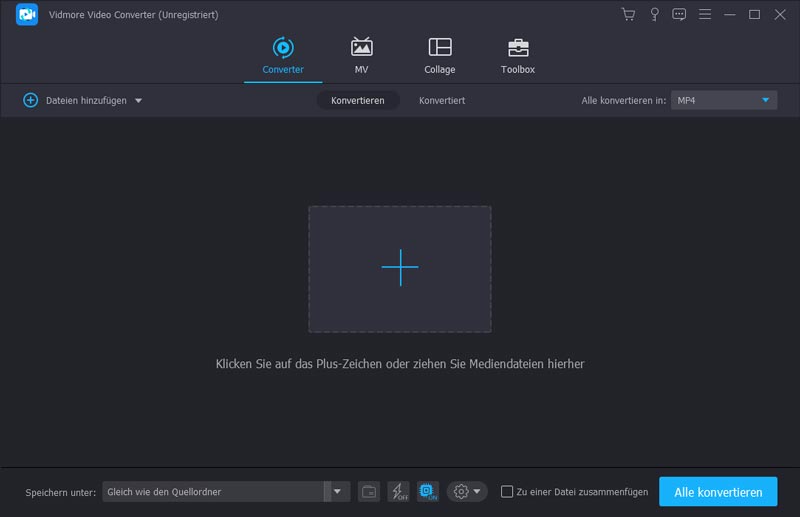
Schritt 2: Entfalte die Liste "Profil". Stellen Sie MP3 als Ausgabe-Audioformat ein. Sie können aus fast allen Profilen „MP3“ auswählen. Dies hängt von dem tragbaren Gerät ab, das Sie nach der Konvertierung von M4V in MP3 verwenden können.
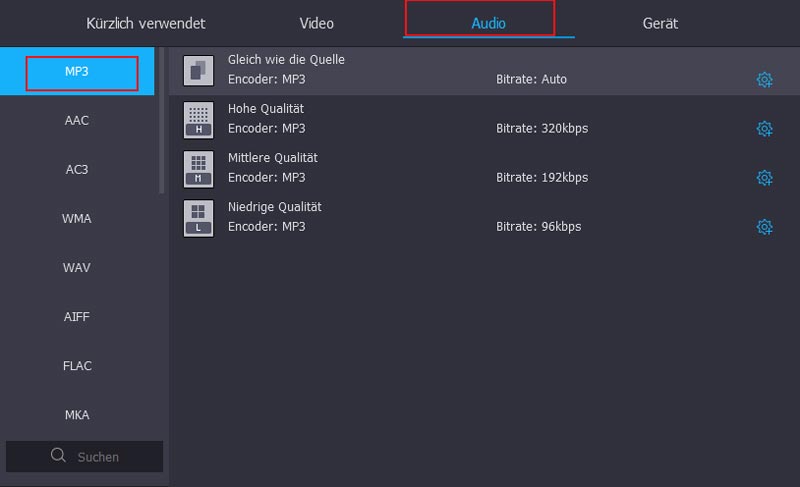
Schritt 3: Klicken Sie auf "Clip", um auf den Videoclipper zuzugreifen. Sie können den Clipper ziehen, um einen beliebigen Teil Ihrer M4V-Videodatei auszuschneiden. Natürlich können Sie auch die Start- und Endzeit einstellen, um den bestimmten M4V-Videoclip zu extrahieren. Klicken Sie auf "OK", um das Fenster zu schließen.
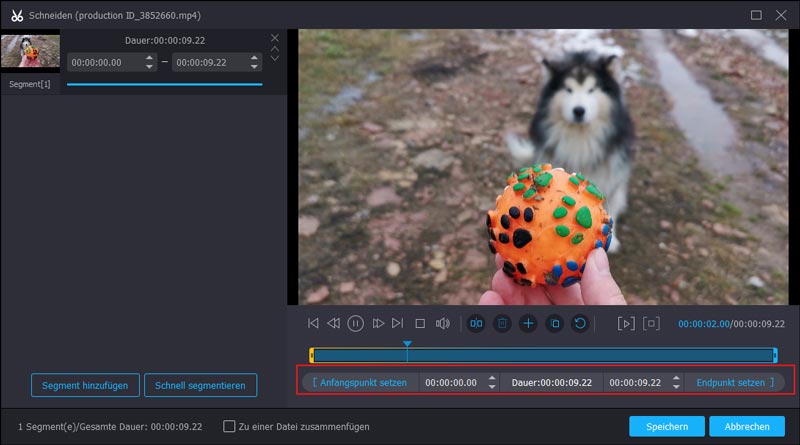
Schritt 4: Wenn Sie die Audioeinstellungen anpassen möchten, können Sie neben "Profil" auf "Einstellungen" klicken. Hier können Sie Audio-Encoder, Samplerate, Kanäle und Bitrate einstellen. Klicken Sie auf "OK", um die Änderungen zu speichern.
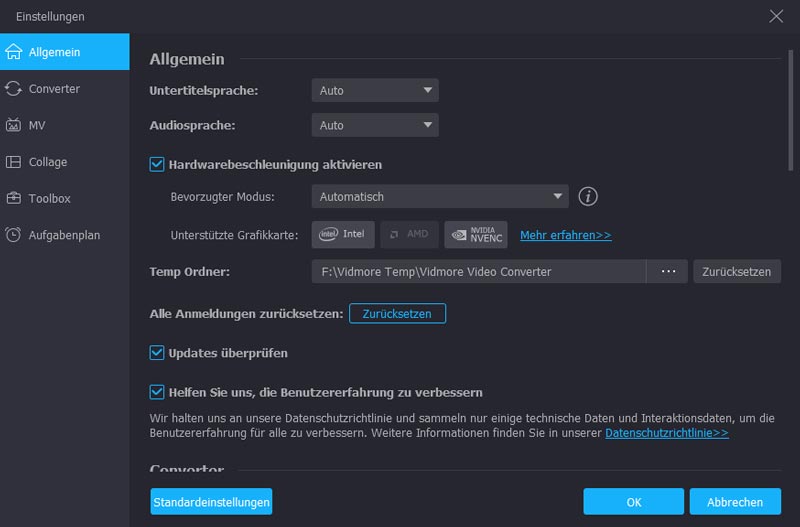
Schritt 5: Klicken Sie auf "Konvertieren", um die Konvertierung der M4V-Datei in MP3 zu starten. Die konvertierten MP3-Dateien befinden sich im Standardausgabeordner. Sie können MP3-Dateien direkt auf jedes Gerät übertragen.
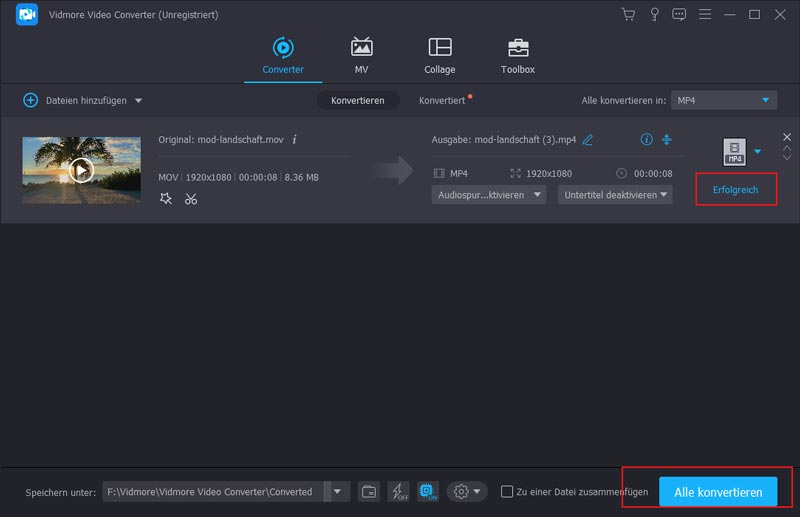
Teil 2: So konvertieren Sie M4V kostenlos in MP3 Online
Vidmore Free Video Converter ist 100% kostenlos und sicher zu bedienen. Sie können M4V-Dateien kostenlos online im Batch in MP3-Dateien konvertieren. Der M4V-zu-MP3-Extraktor hat keine Dateigrößenbeschränkung. So können Sie M4V kostenlos online in MP3 konvertieren, egal wie groß die iTunes M4V-Datei ist. Darüber hinaus wird auch die Stapelkonvertierung unterstützt.
Schritt 1: Öffnen Sie https://www.vidmore.com/free-online-video-converter/. Klicken Sie auf "Zu konvertierende Dateien hinzufügen", um auf den Launcher zuzugreifen.
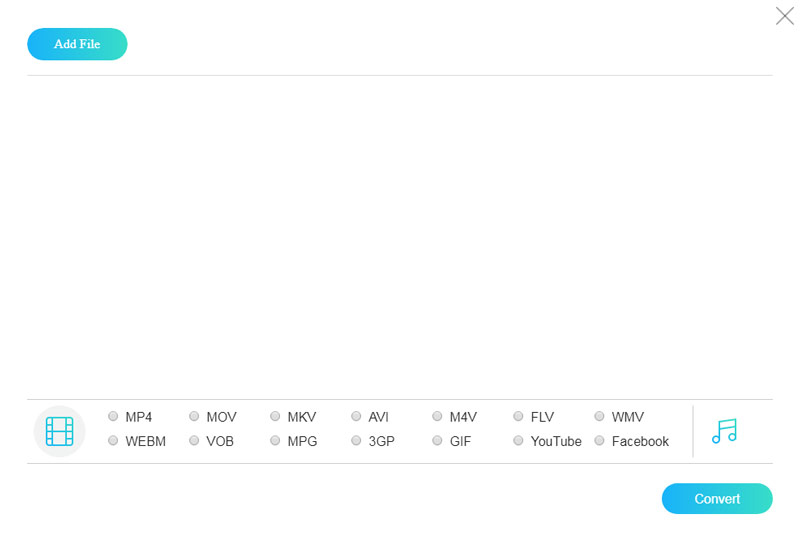
Schritt 2: Nachdem Sie auf "Datei hinzufügen" geklickt haben, durchsuchen und importieren Sie Ihre M4V-Datei. Suchen Sie das Musiksymbol in der unteren rechten Ecke und klicken Sie darauf. Geben Sie dann "MP3" als Ausgabeformat an.
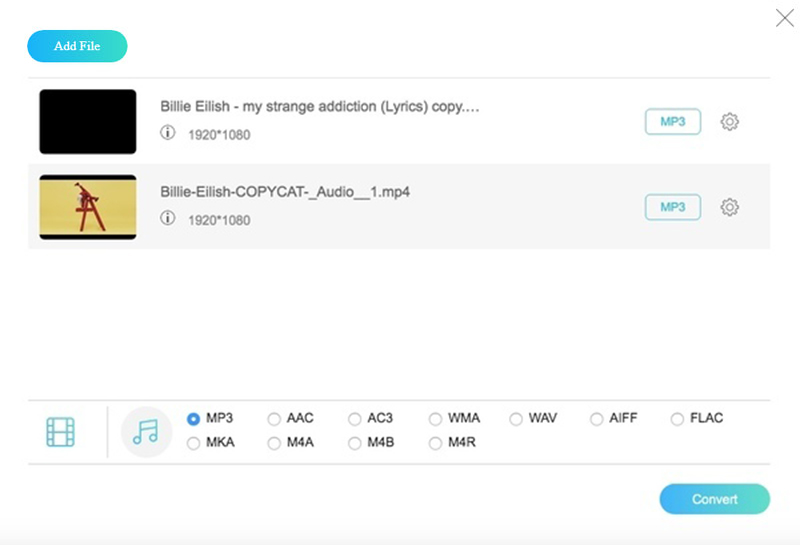
Schritt 3: Klicken Sie auf "Einstellungen", um die Audioeinstellungen bei Bedarf anzupassen. Mit dem Online-Konverter M4V zu MP3 können Benutzer die Ausgabedateien mit verschiedenen Einstellungen anpassen.
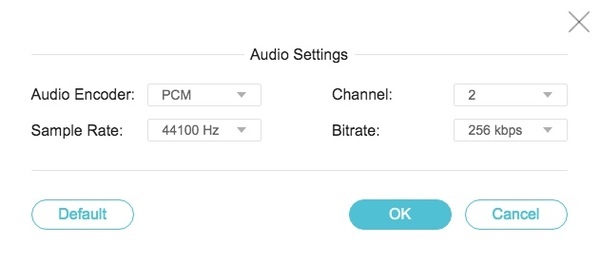
Schritt 4: Klicken Sie auf "Konvertieren" und legen Sie einen Ausgabeordner fest. Dann können Sie sofort mit der Online-Konvertierung von M4V zu MP3 beginnen.
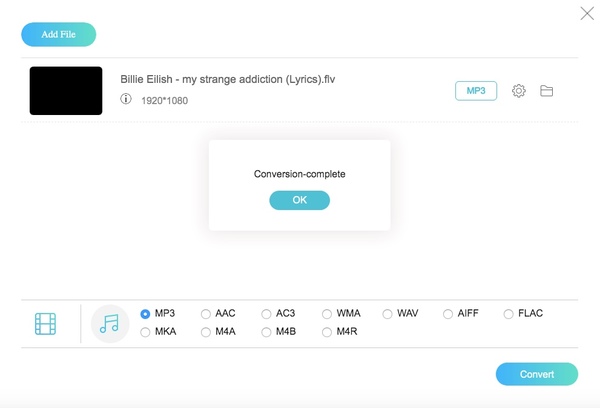
Teil 3: Top 3 Online-Audio-Konverter-Alternativen für die Konvertierung von M4V in MP3
Es gibt auch viele andere kostenlose Online-Konverter für M4V zu MP3. Mal sehen, was Sie von jedem Online-Video-zu-MP3-Konverter bekommen können.
Top 1: Zamzar
Zamzar ist ein beliebter Online-Dateikonverter, der viele Video- und Audiodateien online konvertieren kann. Mit Zamzar können Sie M4V kostenlos online in MP3 konvertieren. Sie können bis zu 5 M4V-Dateien gleichzeitig hochladen. Die maximale Dateigröße beträgt 150 MB. Andernfalls müssen Sie ein Upgrade durchführen, um die Dateigrößenbeschränkung zu erhöhen. So können Sie mit Zamzar einige kleine M4V-Videos online in MP3 konvertieren.
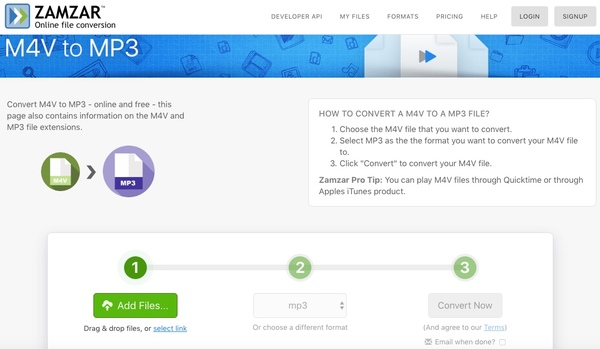
Top 2: Convertio
Convertio ist in der Lage, M4V kostenlos online in MP3 zu konvertieren, nicht mehr als 100 MB. Sie können Ihr iTunes M4V-Musikvideo von Desktop, URL, Dropbox oder Google Drive hochladen. Später können Sie die extrahierten MP3-Audiodateien mit einem Klick auf dem lokalen Laufwerk, der Dropbox oder dem Google Drive speichern. Leider ist die Videoverarbeitungsgeschwindigkeit langsam.
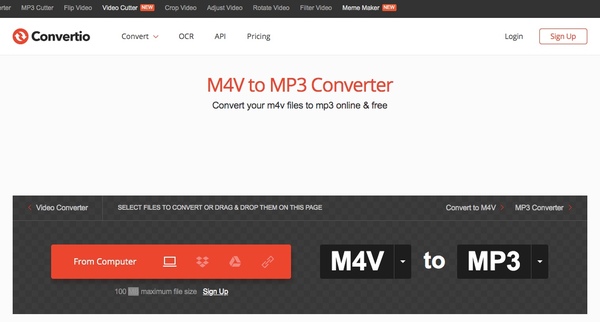
Top 3: Dateien konvertieren
Dateien konvertieren ist ein einfacher Online-Konverter ohne viele Funktionen. Sie können eine M4V-Datei pro Mal in das MP3-Audioformat konvertieren. Es wird unterstützt, einen Download-Link an Ihre E-Mail zu senden. So können Sie die konvertierte M4V in MP3-Datei auf andere Geräte herunterladen. Die veraltete Benutzeroberfläche und die Popup-Anzeigen sind jedoch ärgerlich.
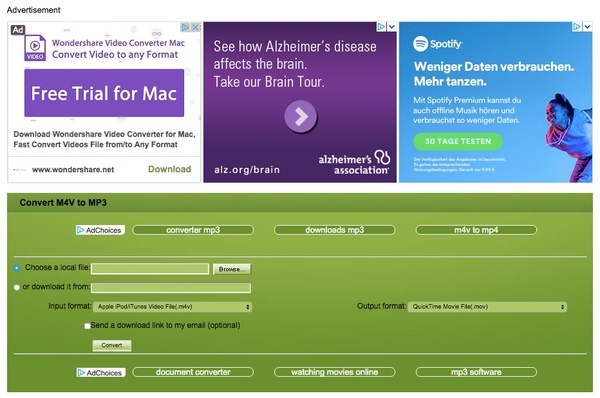
Sie können M4V mit den oben genannten Dateikonvertern in MP3 oder andere Formate konvertieren. Der schnellste Video-zu-MP3-Konverter ist Vidmore Video ConverterWenn Sie Audiospuren extrahieren oder Dateien häufig konvertieren möchten, können Sie das Programm kostenlos herunterladen, um es auszuprobieren. Alles in allem können Sie in kurzer Zeit hochwertige Video- und Audiodateien erhalten.
 Die einfachsten Methoden, um iTunes M4V mit Leichtigkeit in MP4 zu konvertieren
Die einfachsten Methoden, um iTunes M4V mit Leichtigkeit in MP4 zu konvertieren 5 Möglichkeiten zum Konvertieren von AVI in das MP3-Audioformat unter Windows / Mac / Online
5 Möglichkeiten zum Konvertieren von AVI in das MP3-Audioformat unter Windows / Mac / Online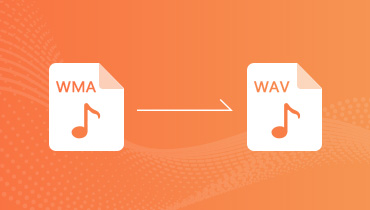 So konvertieren Sie WMA in WAV-Datei online und offline
So konvertieren Sie WMA in WAV-Datei online und offline